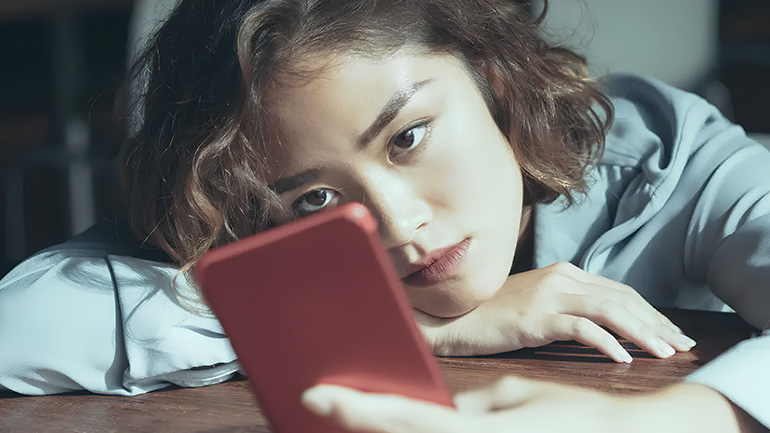zonamahasiswa.id - Halo, Sobat Zona. Pernah nggak sih mengalami saat dokumen Word yang kita simpan malah berantakan pas dipindah ke laptop lain? Nah, mengatasi hal itu Mimin punya cara jitu agar dokumenmu nggak berantakan lagi.
Maka dari itu, Sobat Zona wajib menyimak langkah-langkah berikut agar file Word nggak berantakan. Cara ini bisa kalian gunakan untuk atasi masalah Word yang berantakan. Mau tahu caranya? Yuk, langsung saja simak ulasan ini.
Baca juga: Cara Jitu Membuka PDF yang Terkunci, Recommended!
Langkah-langkah File Word Tidak Berantakan
- Pertama, siapkan dokumen Word terlebih dahulu. Kemudian lanjutkan dengan pilih menu File yang berada pada sisi atas.
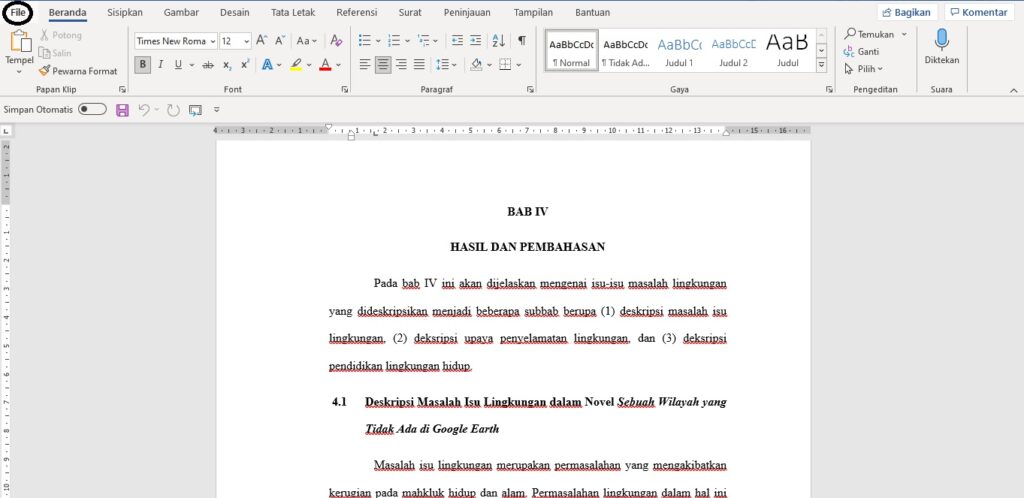
- Pilih menu Save As kemudian pilihlah lokasi penyimpanan file tersebut. Nah kalau sudah memilih, klik menu Save As Type.
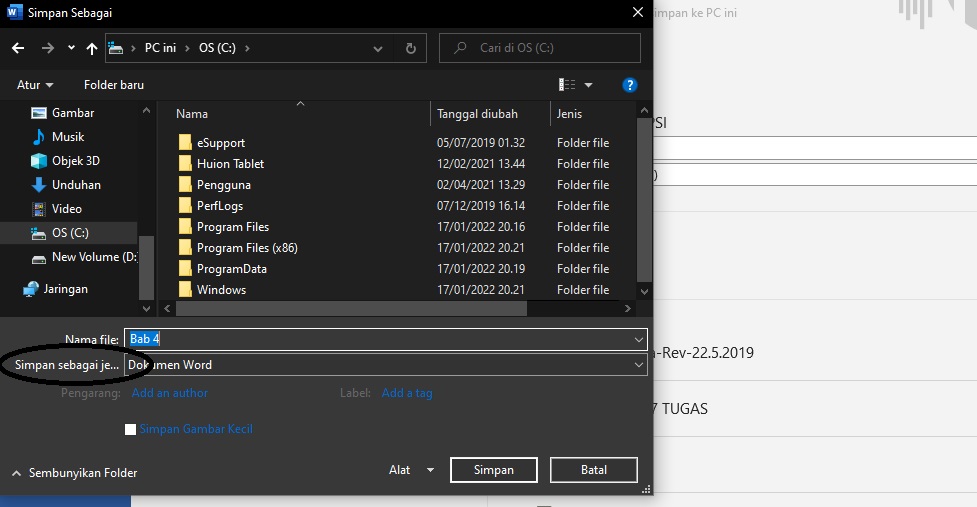
- Selanjutnya, dalam menu tersebut terdapat berbagai pilihan yang bisa kalian pilih. Namun Mimin sarankan untuk klik Word 97-2003 Template.
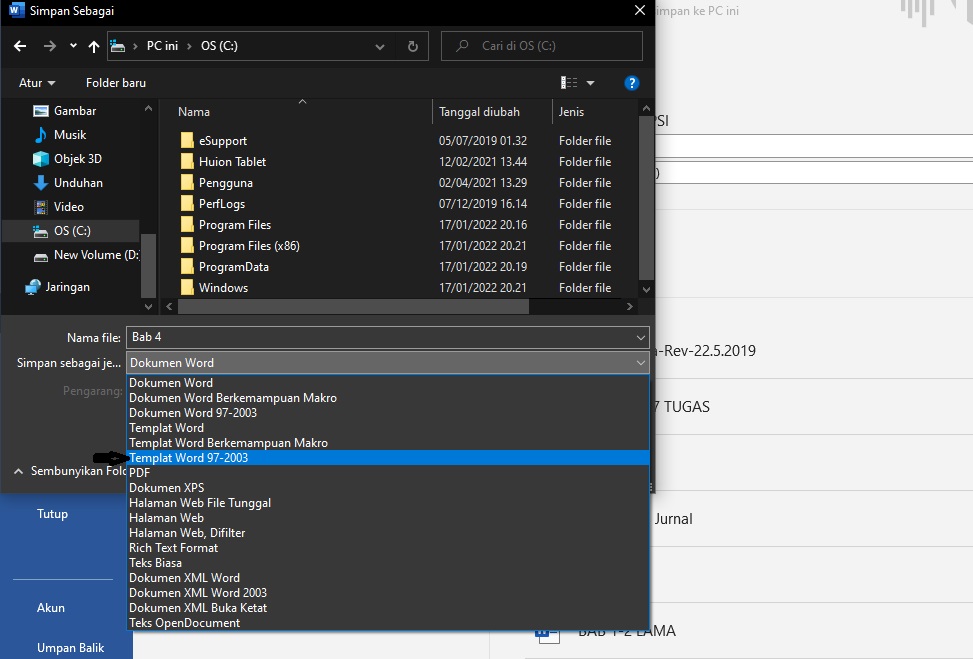
- Kalau sudah, tinggal klik tulisan Save/simpan. Setelah otomatis tersimpan, dokumen Word-mu nggak bakal berantakan saat dipindah ke laptop lain. Mudah kan? Selamat mencoba.

Tips Atasi File Word Berantakan Saat Dipindah ke Laptop Lain, Begini Caranya
Itulah ulasan Mimin mengenai tips mengatasi dokumen Word supaya nggak berantakan saat pindah ke laptop lain.
Semoga alasan ini bermanfaat bagi Sobat Zona. Jangan lupa untuk terus mengikuti berita seputar mahasiswa dan dunia perkuliahan, serta aktifkan selalu notifikasinya. Sampai jumpa.
Baca Juga: Tips Ubah Format Kertas Portrait dan Landscape dalam 1 File, Gampang Banget!
Komentar
0


.png)

.png)
.png)